So ändern Sie die Sprache der Windows 11-Widgets
Microsoft Windows 11 Held / / April 03, 2023

Zuletzt aktualisiert am

Wenn Sie eine andere Sprache im Abschnitt Windows 11-Widgets, aber nicht auf Ihrem gesamten System wünschen, können Sie sie ändern. Diese Anleitung erklärt, wie.
Die Widgets-Funktion von Windows 11 zeigt verschiedene Informationen an, darunter Wetter, aktuelle Ereignisse, aktuelle Fotos und andere Elemente. Sie können es starten, indem Sie mit der Maus über die Wetterschaltfläche in der unteren rechten Ecke fahren.
Die Widgets werden in der Hauptsprache Ihres Systems angezeigt. Wenn Ihr System beispielsweise auf Englisch eingestellt ist, wird der Inhalt auf Englisch angezeigt. Oder wenn das System auf Spanisch eingestellt ist, werden Widgets auf Spanisch angezeigt und so weiter.
Wenn Sie möchten, können Sie die Widgets jedoch nur in einer anderen Sprache anzeigen lassen, ohne das System zu beeinträchtigen. Im Folgenden erklären wir, wie Sie die Sprache der Windows 11-Widgets ändern.
So ändern Sie die Sprache der Windows 11-Widgets
Wenn Sie zweisprachig sind oder eine neue Sprache lernen, kann es von Vorteil sein, die Sprache der Widgets und des Bedienfelds zu ändern. Sie können die Nachrichten und das Wetter anders lesen und Ihre Fähigkeiten verbessern.
So ändern Sie die Sprache der Windows 11-Widgets:
- Bewegen Sie den Mauszeiger über die Wettersymbol in der rechten Ecke der Taskleiste, um das Widgets-Bedienfeld zu starten.
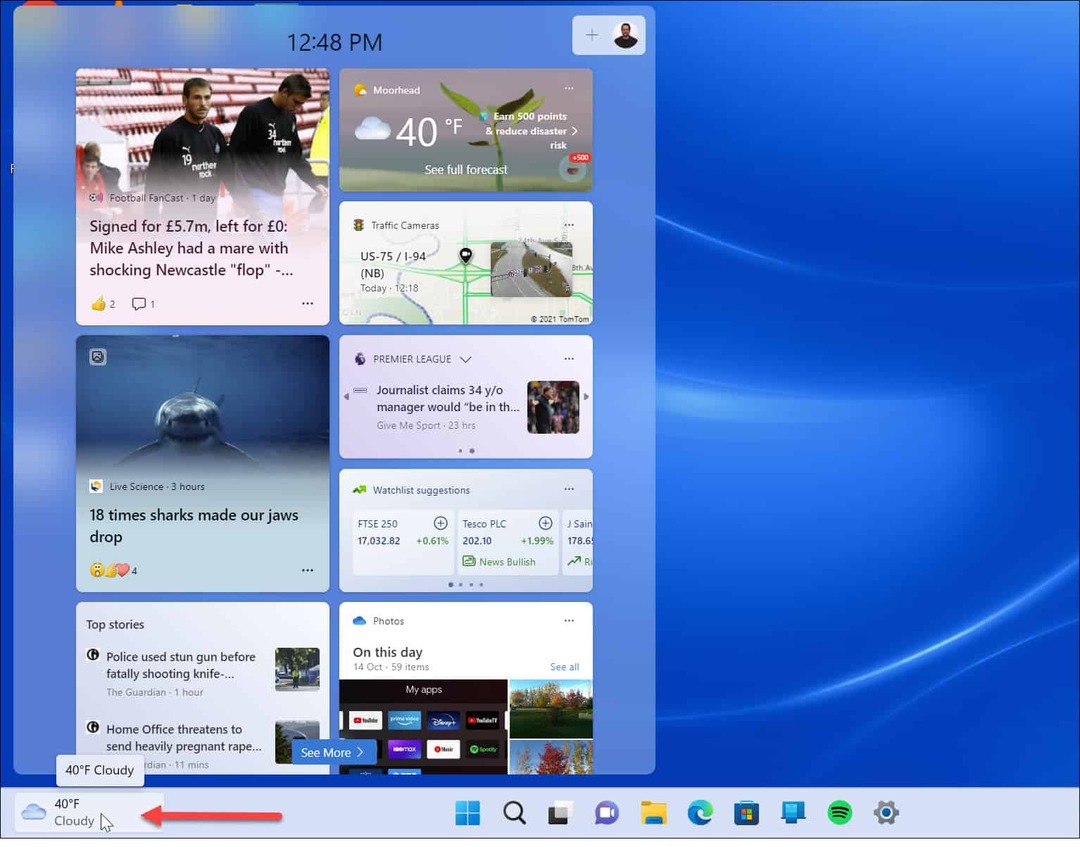
- Klicken Sie auf das Konto Profilbild in der oberen rechten Ecke des Widgets-Bereichs.
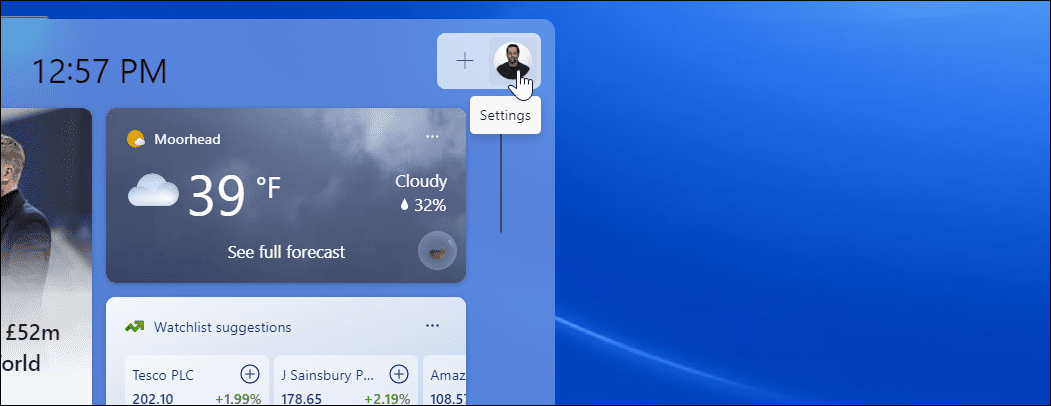
- Wenn der Einstellungsbildschirm für Widgets angezeigt wird, klicken Sie auf Interessen verwalten Link unter der Personalisierter Feed Abschnitt.
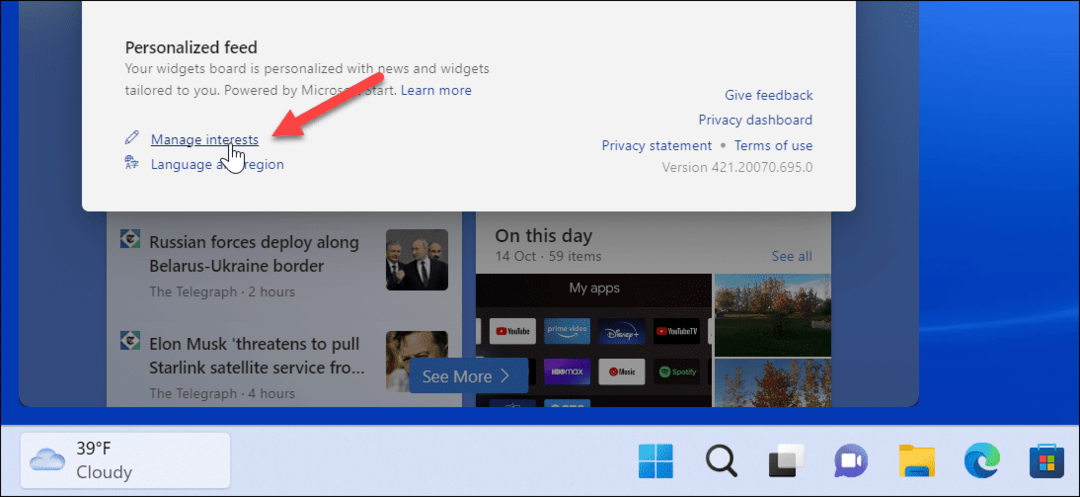
- Ihr Browser öffnet die Einstellungsseite des Widgets.
- Drücke den Erlebniseinstellungen Link oben auf der Seite.
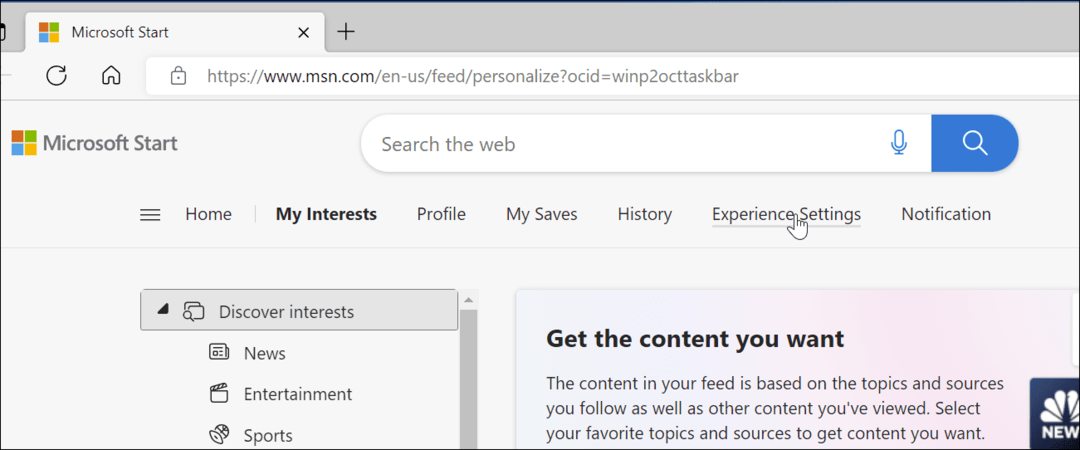
- Wähle aus Sprache & Inhalt Einstellungen aus der Liste auf der linken Seite und wählen Sie die Sprache aus, die Sie für Widgets verwenden möchten Sprache & Inhalt Dropdown-Menü.
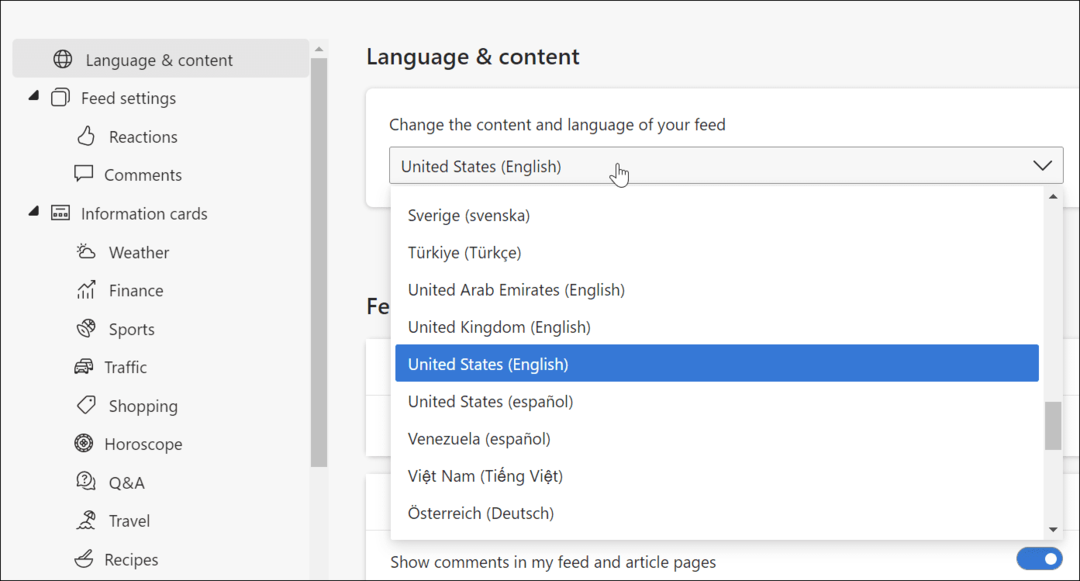
- Die Webseite, auf der Sie sich befinden, wird aktualisiert, und Sie sehen, dass sich der Inhalt in der von Ihnen ausgewählten Sprache ändert.
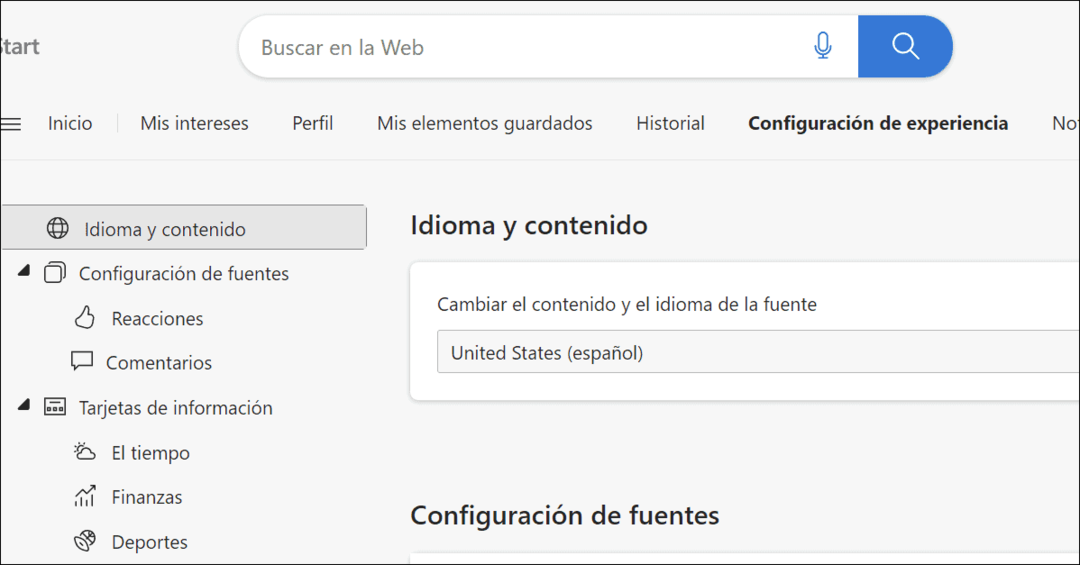
- Um den Vorgang abzuschließen, Windows 11 neu starten, starten Sie das Widgets-Bedienfeld und Sie werden sehen, dass sich die Sprache geändert hat. Hier haben wir es zum Beispiel in Español geändert.
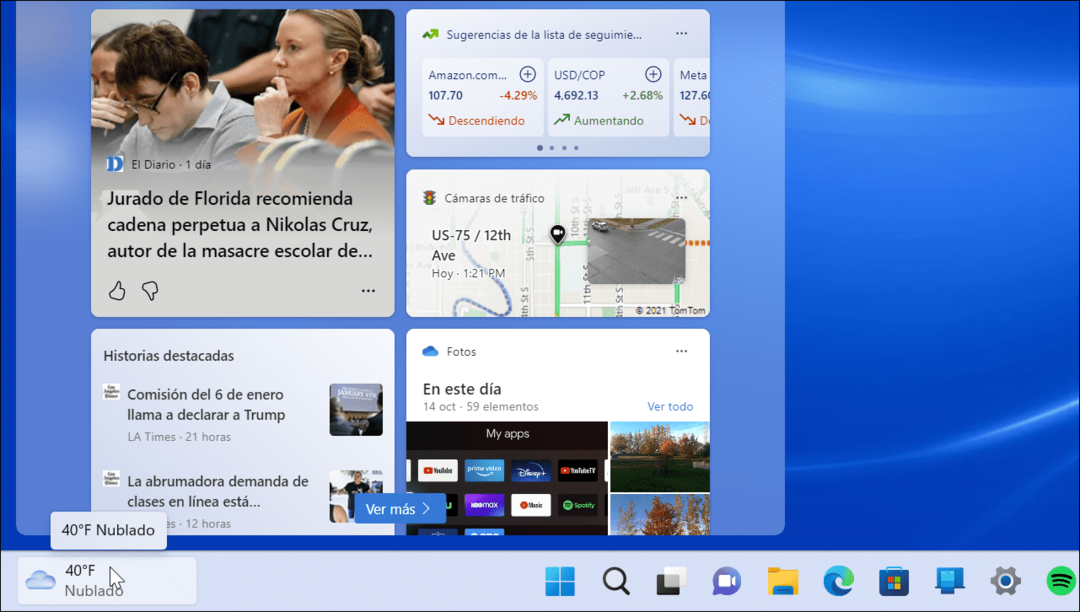
Ändern der Sprache unter Windows und mehr
Wenn Sie es vorziehen, dass die Windows 11-Widgets in einer anderen Sprache angezeigt werden, aber Ihre Systemsprache beibehalten, wird dies mit den obigen Schritten geschehen. Leider ist nicht jeder ein Fan von Widgets, aber die gute Nachricht ist, dass Sie es können Deaktivieren Sie Widgets unter Windows 11.
Und wenn es darum geht, die Sprache zu ändern, können Sie das Ändern Sie die Systemsprache unter Windows 11. Noch nicht auf Windows 11? Kein Problem. Du kannst Ändern Sie die Sprache unter Windows 10.
Das könnte Sie auch interessieren Ändern der Sprache auf Netflix oder Ändern der Sprache bei Amazon. Und wenn Sie soziale Medien lieben, ändern Sie die Sprache auf Facebook.
So finden Sie Ihren Windows 11-Produktschlüssel
Wenn Sie Ihren Windows 11-Produktschlüssel übertragen müssen oder ihn nur für eine Neuinstallation des Betriebssystems benötigen,...
So löschen Sie den Google Chrome-Cache, Cookies und den Browserverlauf
Chrome leistet hervorragende Arbeit beim Speichern Ihres Browserverlaufs, Cache und Cookies, um die Leistung Ihres Browsers online zu optimieren. Ihre Anleitung...
Preisanpassung im Geschäft: So erhalten Sie Online-Preise beim Einkaufen im Geschäft
Der Kauf im Geschäft bedeutet nicht, dass Sie höhere Preise zahlen müssen. Dank Preisgarantien erhalten Sie Online-Rabatte beim Einkaufen in...



